

|
Microsoft Excel是Microsoft为使用Windows和Apple Macintosh操作系统的电脑编写的一款电子表格软件。直观的界面、出色的计算功能和图表工具,再加上成功的市场营销,使Excel成为最流行的个人计算机数据处理软件。 上期内容我们介绍了数据筛选并乘积求和的小方法,今天,就再来带大家了解一下多条件求和的公式~ 如下图所示,我们今天的任务就是要利用sumif函数求出各小组的总销售情况。 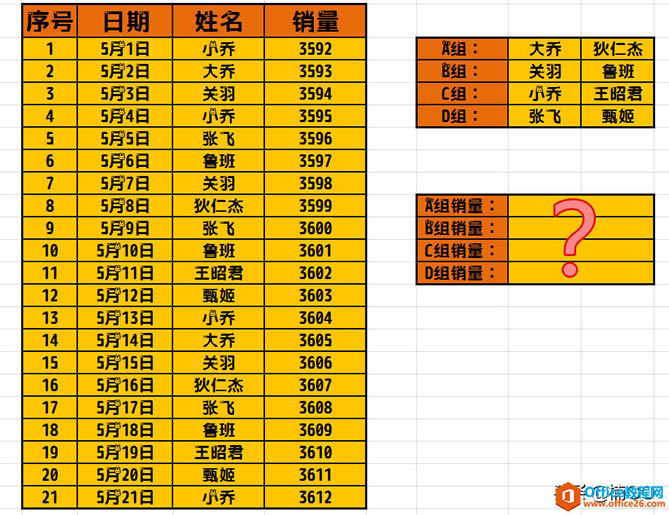 首先,在单元格中输入公式: 公式为:?=SUM(SUMIF(E3:E23,{"大乔";"狄仁杰"},F3:F23)) 其中: E3:E23?为条件筛选区域,即“姓名”一列单元格; {"大乔";"狄仁杰"}?为筛选条件; F3:F23?为求和区域,即要在这个区域中求得与筛选条件相对应的数据的总和。 所以,以上这三部分是需要我们根据自己表格的情况来灵活编辑的,除此之外,其余部分原样套用就好。 公式编辑完成,按下回车键确认。 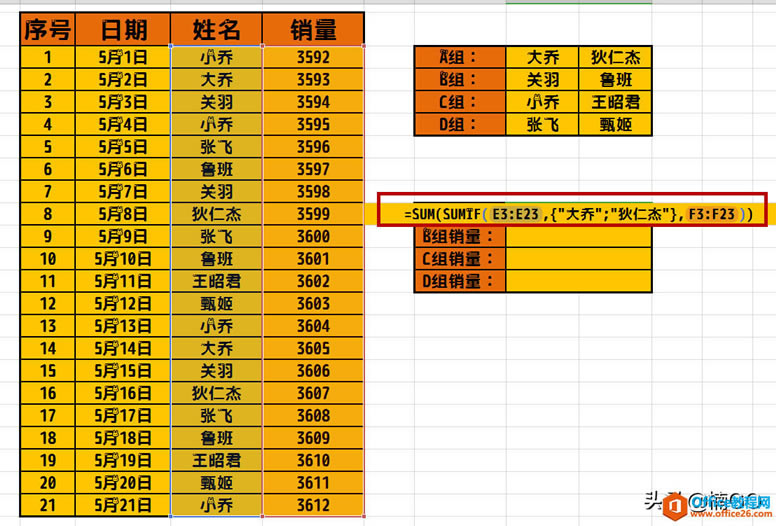 如果我们只需统计一组月销量总计,刚才的公式就足够用了。 但若如下图所示,需要统计的是N组数据时,我们是绝对不可以直接将公式下拉填充的,因为其中的“条件筛选区域”与“求和区域”会随着被填充的单元格位置的变化而发生改变的! 那么,面对这种情况,我们是否还需去一个一个编辑公式呢? 当然不需要! 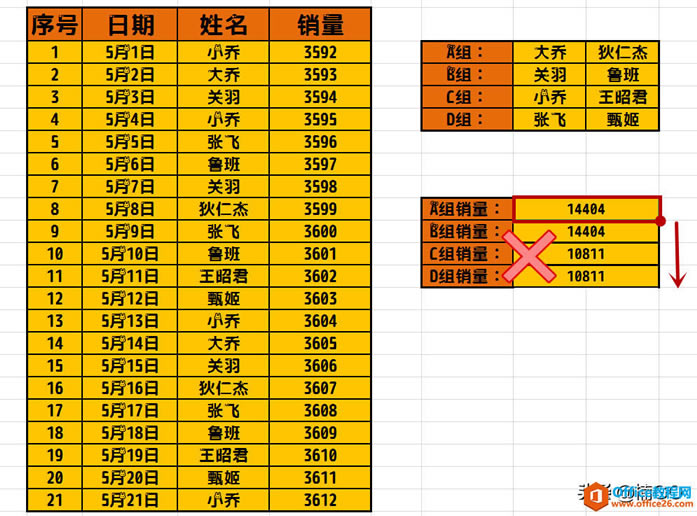 面对这种情况,我们只需要在原来的公式中给它添加一个$锁定符号即可! 也就是说,要将原来得公式 =SUM(SUMIF(E3:E23,{"大乔";"狄仁杰"},F3:F23)) 修改为:=SUM(SUMIF($E$3:$E$23,{"大乔";"狄仁杰"},$F$3:$F$23)) 这样,当我们再进行下拉填充操作时,被加锁的区域就不会有丝毫变动啦。 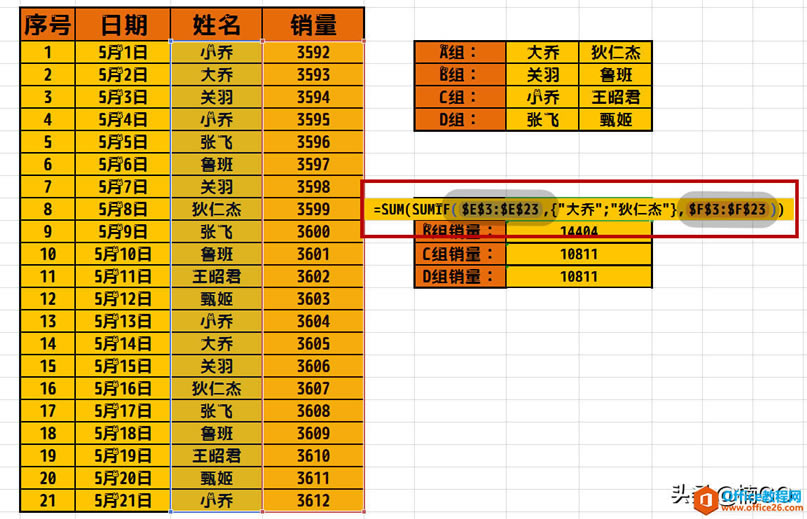 利用这个公式,我们不仅可以针对现有数据完成筛选求和,还可以提前将它设定在随时要新增数据的表格中,形成一个总和统计的固定模板,实现及时求和的功能。 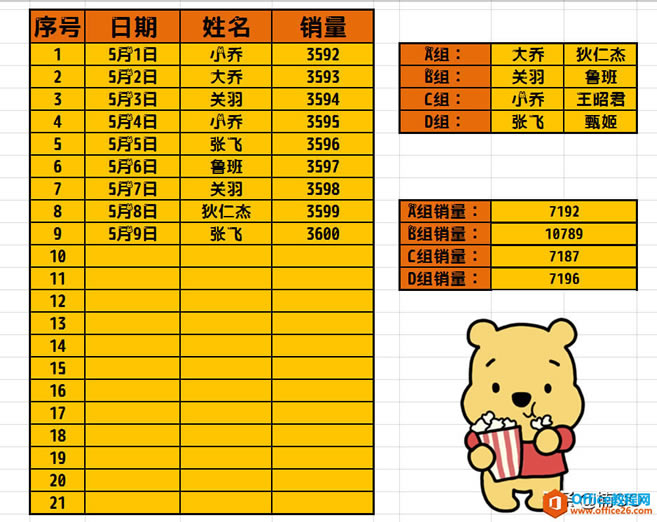 怎么样?今天的内容对你有帮助么? 如果有的话,就请点击关注加入我们吧~O(∩_∩)O~让我们每天都来分享一个速升办公效率的小技巧,从此与无效加班 Say 拜拜~ 明天,我们将继续为大家介绍关键字筛选条件的求和技巧,感兴趣的朋友,明天再见咯~ 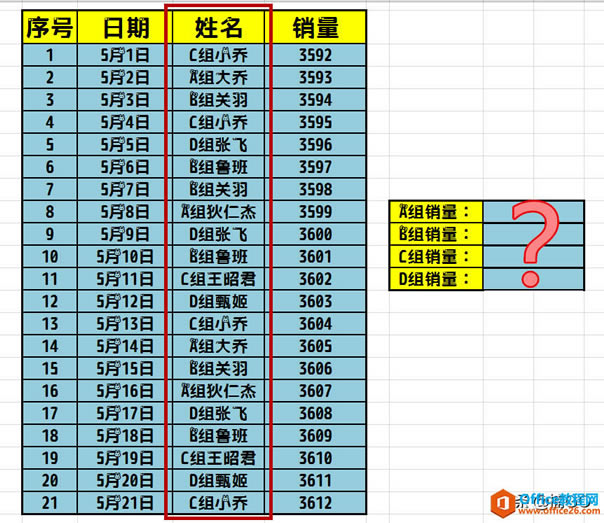 Excel整体界面趋于平面化,显得清新简洁。流畅的动画和平滑的过渡,带来不同以往的使用体验。 |
温馨提示:喜欢本站的话,请收藏一下本站!